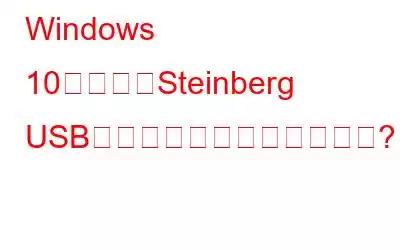ヤマハ Steinberg は、レコーディング スタジオに行かなくても、自宅の PC でスタジオ グレードのサウンドを録音できる素晴らしいデバイスです。このデバイスには複数の入力ジャックがあり、楽器を接続したり、2 番目の入力にマイクを接続して一緒に歌うこともできます。 Yamaha Steinberg デバイスは USB ポートを介して PC に接続されており、完璧な録音を行うには、ヤマハ Steinberg USB ドライバーをダウンロードして更新することが重要です。
Windows 10 で Yamaha Steinberg USB ドライバーを更新するにはどうすればよいですか?
ドライバーは、ハードウェアとソフトウェア間の通信の確立を支援する小さなプログラムです。したがって、録音中に音切れやオーディオレベルの自動変更などの問題が発生した場合は、ドライバーが最新かどうかを確認してください。 Yamaha Steinberg USB ドライバーをダウンロードして更新するには、安全に使用できる 2 つの最も推奨される方法のいずれかを実行できます。
方法 1: Windows 10 で Yamaha Steinberg USB ドライバーを手動でダウンロードするにはどうすればよいですか? 方法 1: Yamaha Steinberg USB ドライバーを手動でダウンロードする方法h3>
Windows 10 でヤマハ USB ドライバーを手動で更新する方法は、OEM (相手先商標製品製造業者) の Web サイトにアクセスすることです。すべてのハードウェア メーカーは、ユーザーが関連する更新されたドライバーをダウンロードしてインストールできる Web サイトを維持しています。 Yamaha Steinberg USB ドライバーのダウンロード プロセスを簡単にする手順は次のとおりです。
ステップ 1: 始める前に、ヤマハ ハードウェアを PC から切断します。
ステップ 2: Yamaha USB ドライバー ダウンロード センターの公式 Web サイトに移動します。
ステップ 3: 最新のドライバーは、画面および古いオペレーティング システムの場合。下にスクロールして、操作ページを見つけることができます。
ステップ 4: Windows 10 用にダウンロードされたファイルは圧縮 ZIP ファイルであるため、最初に解凍する必要があります。
ステップ 5: 次に、セットアップ ファイルをクリックしてヤマハ USB ドライバーのインストールを実行し、画面上の指示を実行します。
ステップ 6 >: インストール プロセスが完了したら PC を再起動し、ヤマハ Steinberg USB デバイスを接続します。
Windows 10 でヤマハ Steinberg USB ドライバーを手動で更新した後、録音中の音声遅延の問題が解決されたかどうかを確認します。
方法 2: Windows 10 で Yamaha Steinberg USB ドライバーを自動的にダウンロードする方法
手動更新の代替方法は、Advanced Driver U などのサードパーティ ツールを使用した自動更新です。 PDATER。このツールはコンピュータをスキャンし、古いドライバ、不足しているドライバ、破損したドライバなど、システム内のドライバの問題を特定します。次に、ADU は更新された互換性のあるドライバーを検索し、古いドライバーを置き換えます。また、ドライバーを更新する前に以前のバージョンのドライバーのバックアップを取得し、必要に応じてユーザーがドライバーを復元できるようにします。
このアプリケーションは数回クリックするだけで自動的に動作し、ドライバーの時間と労力を大幅に節約します。ユーザー。また、情報が自動的に検出されるため、ユーザーはデバイスの正確なメーカーやモデルを知る必要もありません。 Windows 10 で Yamaha Steinberg USB ドライバーをダウンロードする手順は次のとおりです。
ステップ 1: 以下のリンクからシステムに Advanced Driver Updater をダウンロードします。
ステップ 2: ファイルをダウンロードしたら、PC にインストールする必要があります。
>ステップ 3: インストール後、アプリケーションを開き、[今すぐスキャンを開始] ボタンをクリックします。
ステップ 4:ドライバーの問題が画面に表示されます。ラベルに Yamaha または USB が含まれる問題をすべて見つけて、その横にある [ドライバーの更新] リンクをクリックします。
ステップ 5: プロセスには時間がかかります。しばらくして完了したら、変更を有効にするために PC を再起動します。
ステップ 6: Yamaha Steinberg ハードウェアを接続し、問題が継続するかどうかを確認します。
最終Windows 10 で Yamaha Steinberg USB ドライバーを更新する方法について教えてください。ヤマハ Steinberg は、オーディオを録音するための素晴らしいデバイスであり、その機能だけを 100% 完璧に実行します。録画の問題はハードウェア障害である可能性は低く、録画中のすべてのエラーはソフトウェアまたはドライバーの問題が原因となります。もちろん、これらは Windows 10 で Yamaha Steinberg USB ドライバーを更新することで修正できます。Advanced Driver Updater は、これを行うための最も迅速かつ便利な方法の 1 つです。
Facebook、Twitter、などのソーシャル メディアでフォローしてください。ユーチューブ。ご質問やご提案がございましたら、以下のコメント欄にご記入ください。解決策をご連絡させていただきます。私たちは、テクノロジーに関する一般的な問題への回答とともに、ヒントやテクニックを定期的に投稿しています。
読み取り: 0